Aver Media F55 On-screen Display – страница 10
Инструкция к Экшн Камере Aver Media F55 On-screen Display
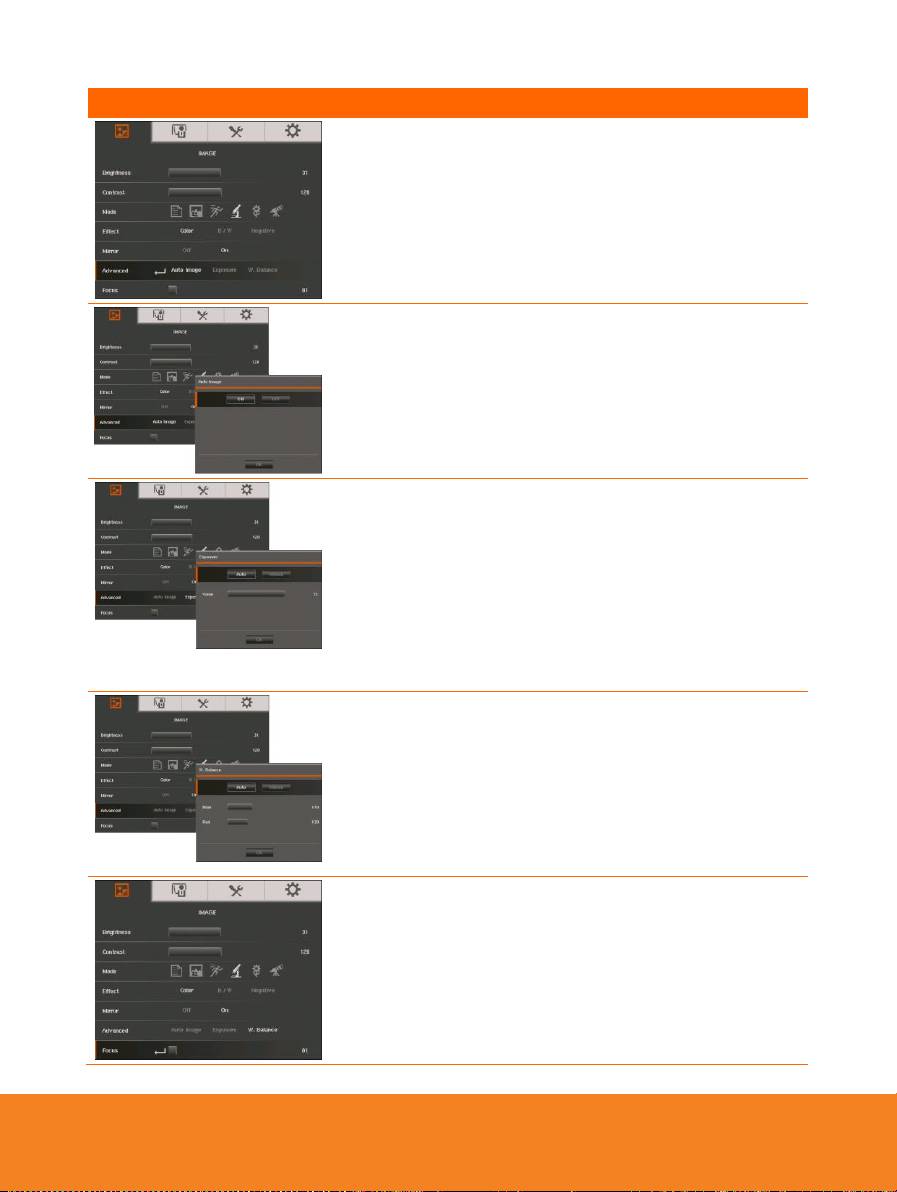
180
Layar Menu
Fungsi
Advanced (Lanjutan)
Memilih untuk mengatur pengaturan Auto Image
(Gambar Otomatis), Exposure (Pencahayaan), dan
White Balance (Keseimbangan Putih).
Auto Image (Gambar Otomatis)
Memilih ON atau OFF untuk otomatis menyesuaikan
pengaturan keseimbangan putih dan pencahayaan, serta
memperbaiki warna dan kompensasi pencahayaan.
Pencahayaan
Memilih pengaturan pencahayaan.
AUTO (OTOMATIS) - secara otomatis menyesuaikan
pencahayaan kamera dan jumlah cahaya yang
diperlukan.
MANUAL - secara manual menyesuaikan tingkat
pencahayaan. Pencahayaan bisa disesuaikan hingga
100.
Keseimbangan Putih
Memilih pengaturan White Balance (Keseimbangan
Putih) untuk berbagai kondisi cahaya atau suhu warna.
AUTO (OTOMATIS) - secara otomatis menyesuaikan
keseimbangan putih.
MANUAL - secara manual menyesuaikan tingkat warna
merah dan biru. Tingkat warna bisa disesuaikan hingga
255.
Focus (Fokus)
Secara manual menyesuaikan fokus.
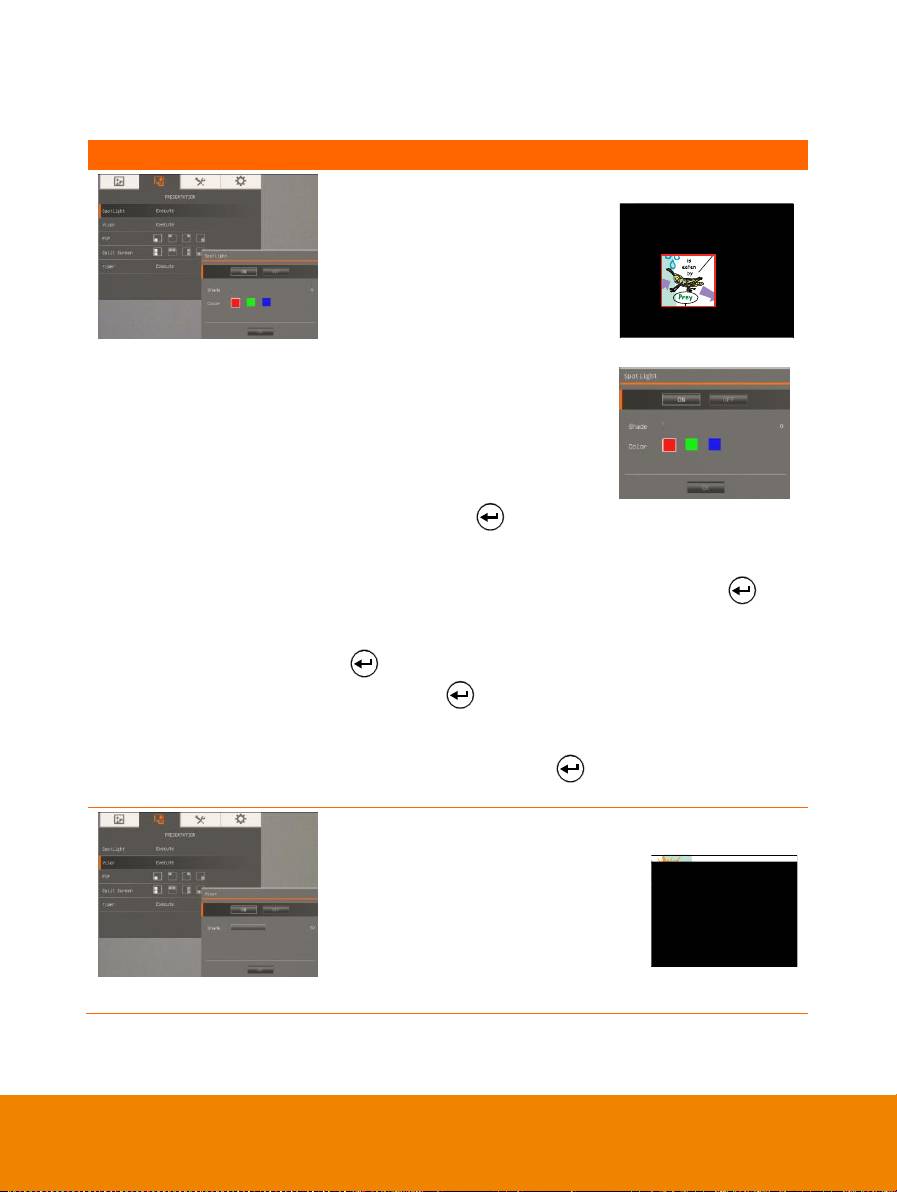
P
P
r
r
e
e
s
s
e
e
n
n
t
t
a
a
s
s
i
i
181
Layar Menu
Fungsi
Sorotan
Sorotan membuat bingkai pada
layar presentasi. Anda bisa
menggerakkan Sorotan di
sekitar layar presentasi
menggunakan tombol ▲, ▼,
◄, & ►. Pilih Execute
(Jalankan) untuk menampilkan
submenu Sorotan.
Dalam submenu Sorotan,
tersedia opsi berikut.
ON/OFF – pilih untuk
menjalankan/membatalkan
Sorotan. Tekan untuk pindah ke pilihan berikutnya.
Shade (Bayangan) – mengatur tingkat opasitas area di
luar kotak. Area berbayang akan berubah menjadi hitam
seluruhnya, jika ini diatur ke tingkat 100. Tekan untuk
pindah ke pilihan berikutnya.
Color (Warna) – memilih warna bingkai Sorotan. Tekan
untuk pindah ke pilihan berikutnya.
OK – tekan agar pengaturan diterapkan. Jika Anda
memilih ON, bingkai akan muncul dan berkedip,
gunakan tombol ▲,▼,◄, & ► untuk menyesuaikan
ukuran bingkai dan tekan untuk mengatur ukuran
yang diinginkan; dan OFF akan menutup submenu.
Visor
Visor mencakup layar presentasi.
Bagian atas layar presentasi sedikit
terpapar. Gunakan tombol ▲, ▼,
◄, & ► untuk menampilkan area
tercakup yang lebih luas. Pilih
Execute (Jalankan) untuk
menampilkan submenu Visor.
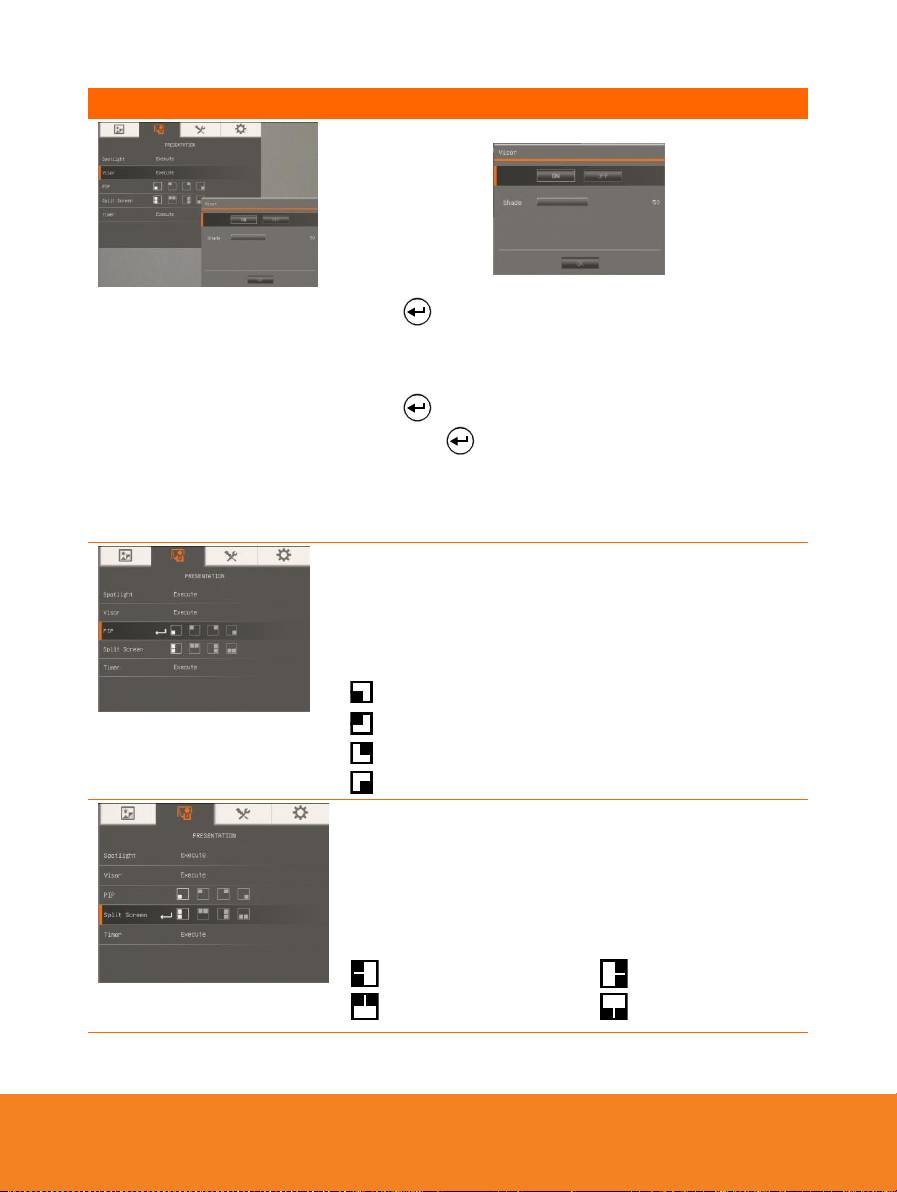
182
Layar Menu
Fungsi
Dalam submenu Visor, tersedia opsi berikut.
ON/OFF – pilih untuk menjalankan/membatalkan Visor.
Tekan untuk pindah ke pilihan berikutnya.
Shade (Bayangan) – mengatur tingkat opasitas pada
area yang dicakup. Area berbayang akan berubah
menjadi hitam seluruhnya, jika ini diatur ke tingkat 100.
Tekan untuk pindah ke pilihan berikutnya.
OK – tekan agar pengaturan diterapkan. Jika Anda
memilih ON, bagian atas layar presentasi terpapar
sedikit. Gunakan tombol ▲,▼,◄, & ► untuk
menampilkan lebih banyak area yang dicakup; dan OFF
akan menutup submenu.
PIP
Memilih lokasi layar pemutaran gambar kecil dan
menampilkan layar pemutaran gambar kecil di pojok
layar untuk memunculkan gambar yang diambil dari
memori dalam mode Kamera. Pilih OFF (MATI) untuk
membatalkan PIP.
Kiri Bawah
Kiri Atas
Kanan Atas
Kanan Bawah
Split Screen (Bagi Layar)
Membagi layar menjadi dua. Separuh layar
menampilkan 8 gambar kecil dan separuh layar lainnya
menampilkan gambar dari kamera AVerVision PL50.
Memilih lokasi tampilan dari 8 gambar kecil yang
diputar. Pilih OFF (MATI) untuk membatalkan Bagi
Layar.
Kiri
Kanan
Atas
Bawah
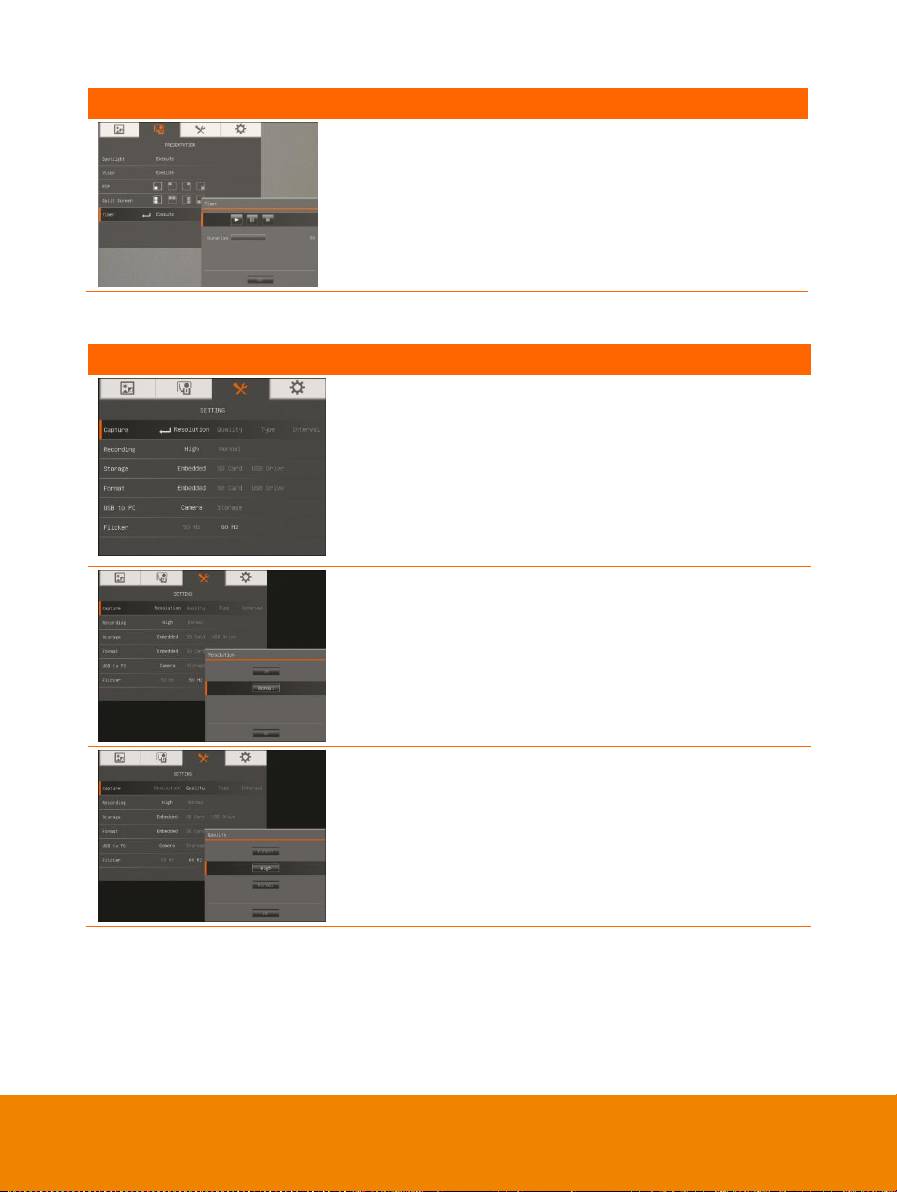
183
Layar Menu
Fungsi
Timer (Pewaktu)
Memulai/Menjeda/Menghentikan pewaktu dan
mengatur durasi pewaktu. Pewaktu otomatis
menghitung maju setelah penghitungan mundur
mencapai nol untuk menampilkan waktu yang
dihabiskan. Meskipun Anda beralih antara mode
Pemutaran, PC atau Kamera, pewaktu tetap aktif.
P
P
e
e
n
n
g
g
a
a
t
t
u
u
r
r
a
a
n
n
Layar Menu
Fungsi
Capture (Ambil)
Pilih untuk menetapkan pengaturan resolusi, kualitas,
jenis dan interval pengambilan gambar.
Resolution (Resolusi)
Pilih ukuran pengambilan gambar. Dalam pengaturan
5M, resolusi pengambilan gambar adalah 2560 X 1920.
Jika pengaturan tampilan output adalah 1280 x 720 atau
1920 x1080, ukuran resolusi pemotretan akan menjadi
2560 x 1440 sedangkan untuk tampilan output 1280 x
800 ukuran pemotretan akan menjadi 2560 x 1600.
Quality (Kualitas)
Pilih pengaturan kompresi pengambilan gambar.
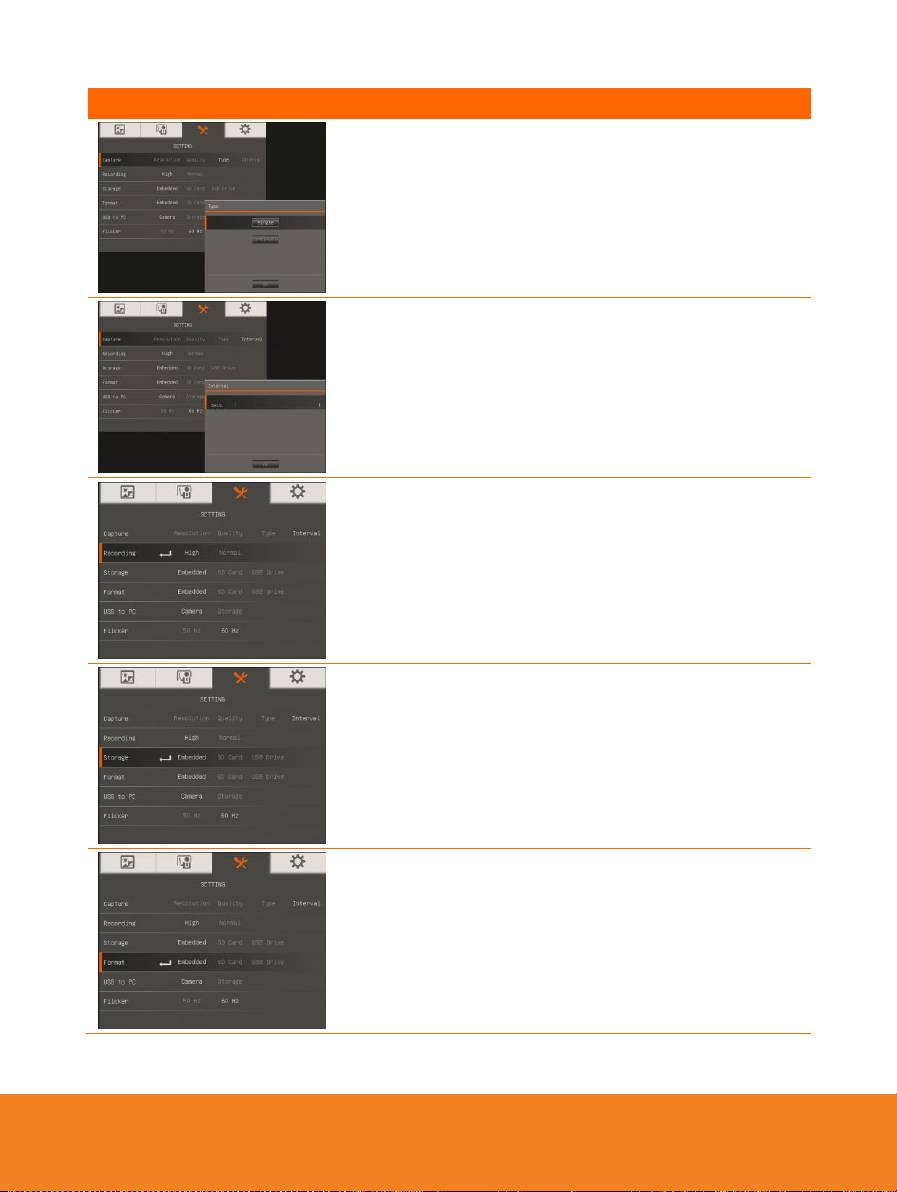
184
Layar Menu
Fungsi
Type (Jenis)
Pilih jenis pengambilan gambar.
Single (Tunggal) - hanya mengambil satu gambar.
Continuous (Berkelanjutan) - mengambil gambar
berurutan.
Interval
Mengatur interval waktu untuk pengambilan gambar
berkelanjutan. Panjangnya bisa diatur hingga 600 dtk
(10 mnt).
Recording (Merekam)
Pilih pengaturan kompresi perekaman video.
Storage (Penyimpanan)
Ubah lokasi penyimpanan. Rekaman audio & video
hanya bisa disimpan di kartu memori SD atau drive flash
USB.
Format
Format untuk menghapus semua data dalam memori
terpilih.
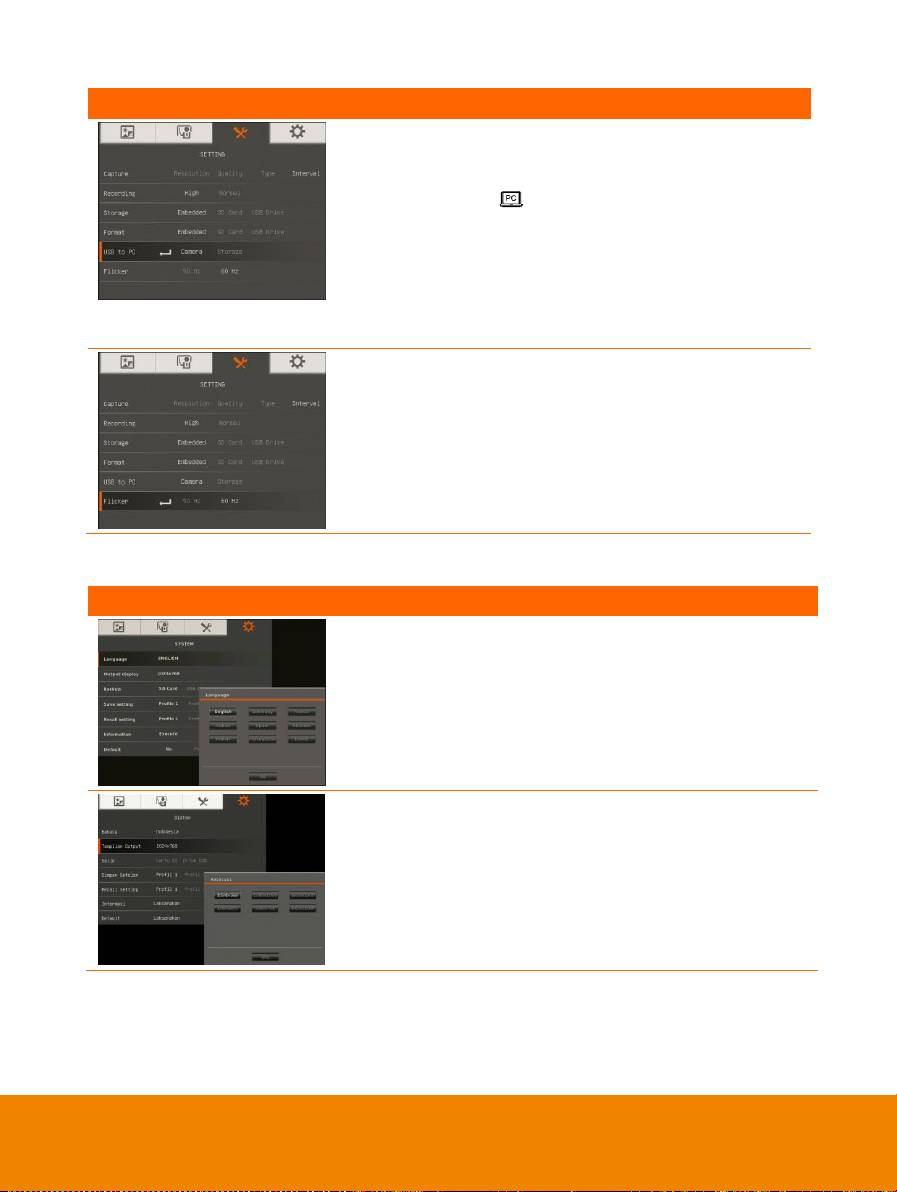
185
Layar Menu
Fungsi
USB ke PC
Pilih status AVerVision PL50 jika disambungkan ke
komputer via USB. Pastikan saklar USB pada panel
belakang diatur ke .
Camera (Kamera) - bisa digunakan sebagai kamera
web komputer atau dengan perangkat lunak yang
disertakan untuk merekam video atau mengambil
gambar diam.
Storage (Penyimpanan) - mentransfer gambar/video
yang diambil dari memori ke hard disk komputer.
Flicker (Berkedip)
Pilih antara 50Hz atau 60Hz. Beberapa perangkat
penampil tidak bisa menangani laju penyegaran tinggi.
Gambar akan berkedip beberapa kali saat output diubah
ke laju penyegaran lain.
S
S
i
i
s
s
t
t
e
e
m
m
Layar Menu
Fungsi
Language (Bahasa)
Ubah dan pilih bahasa lain.
Output Display (Tampilan Output)
Atur resolusinya untuk menampilkan gambar di layar.
Pilihan ini akan dinonaktifkan pada mode output TV.
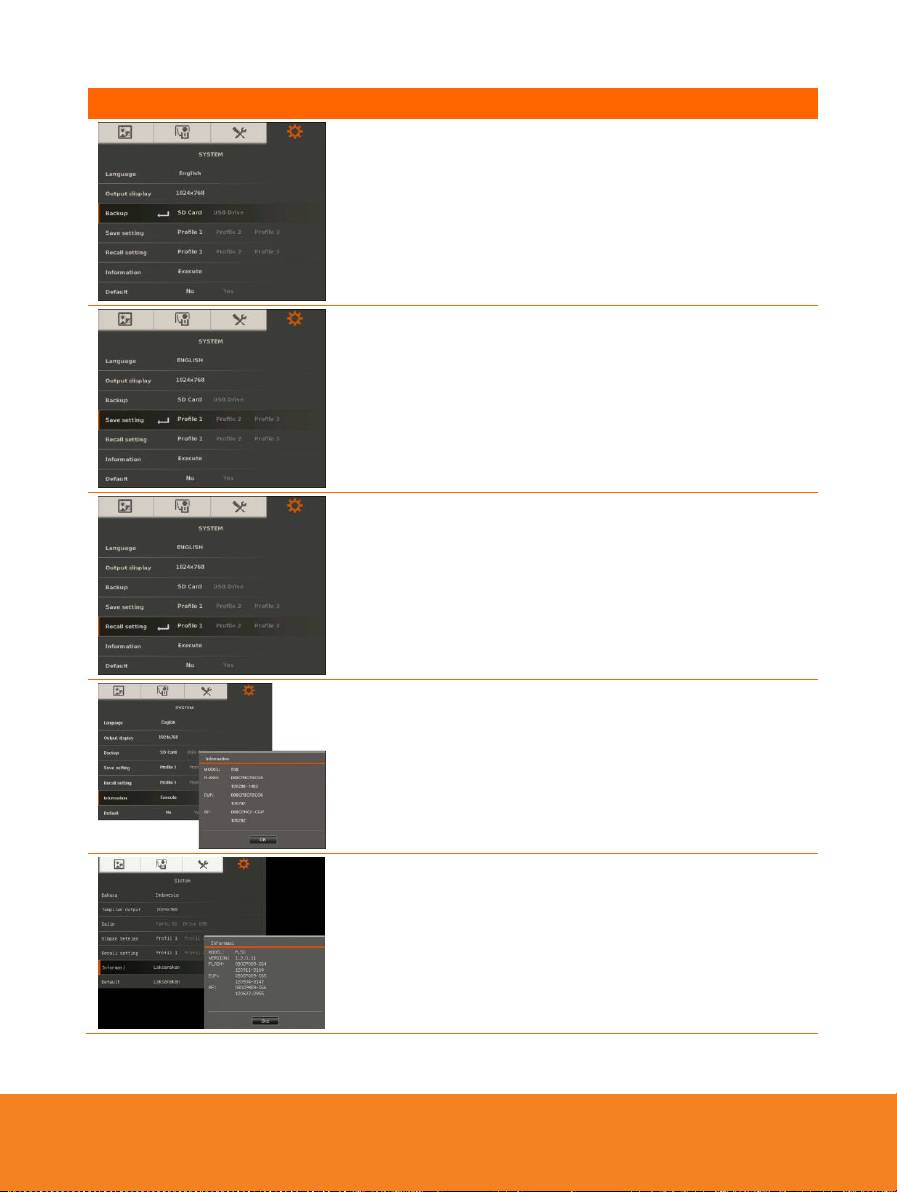
186
Layar Menu
Fungsi
Backup (Cadangan)
Menyalin gambar dari memori internal ke kartu SD atau
drive flash USB.
Save Setting (Simpan Pengaturan)
Menyimpan pengaturan saat ini pada nomor profil yang
dipilih. Hanya kecerahan, kontras, mode gambar, efek,
pengaturan gambar otomatis, pengedip, kualitas
perekaman, resolusi pemotretan, dan kualitas pemotretan
yang dapat disimpan.
Recall Setting (Kembalikan Pengaturan)
Memulihkan pengaturan kembali ke nomor profil terpilih.
Information (Informasi)
Menampilkan informasi produk.
Default
Memulihkan semua pengaturan ke pengaturan default
pabrik.
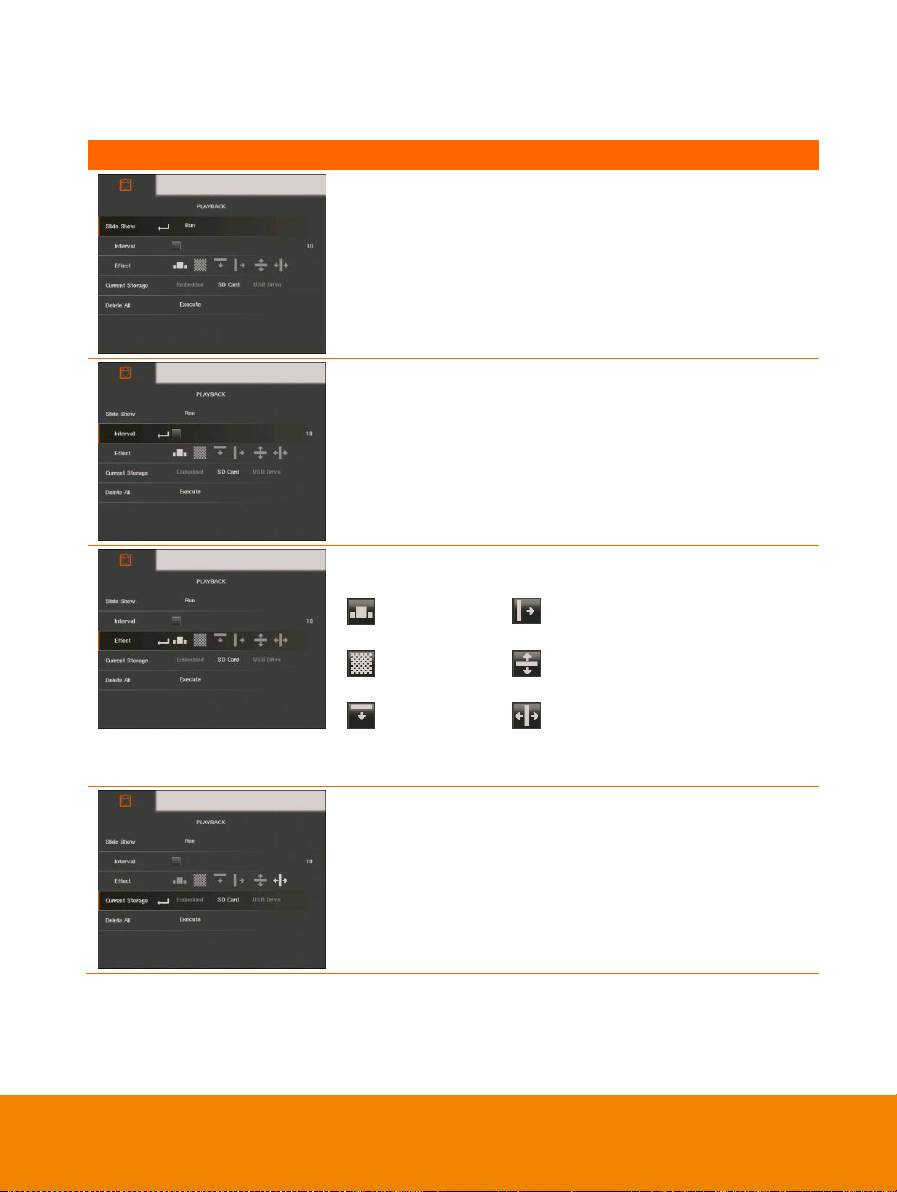
P
P
e
e
m
m
u
u
t
t
a
a
r
r
a
a
n
n
187
Layar Menu
Fungsi
Slide Show
Menampilkan semua gambar diam yang diambil dalam
slide show otomatis. File video akan dilewati.
Interval
Atur interval sebelum menampilkan gambar berikutnya.
Panjangnya bisa diatur hingga 100 dtk.
Efek Slide Show
Pilih efek transisi slide show.
Geser
gambar
Sapu ke kanan
Kotak-kotak
turun
Bagi Vertikal Keluar
Sapu ke
bawah
Bagi Horisontal Keluar
Current Storage (Penyimpanan Saat Ini)
Pilih sumber gambar.
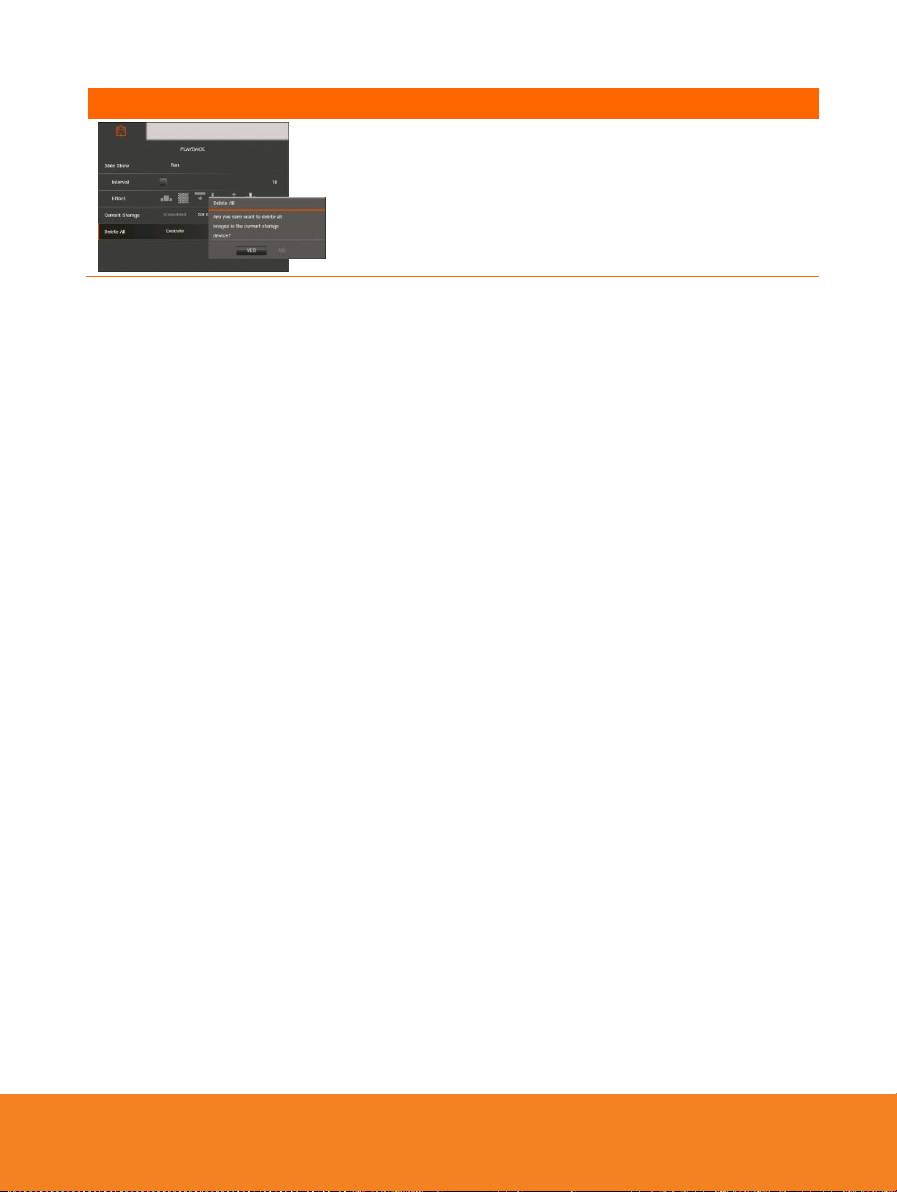
188
Layar Menu
Fungsi
Delete All (Hapus Semua)
Menghapus semua data dalam sumber memori terpilih
secara permanen. Akan muncul Pesan Peringatan. Pilih
YES (YA) untuk lanjut dan NO (TIDAK) untuk berhenti
memformat media penyimpanan.

